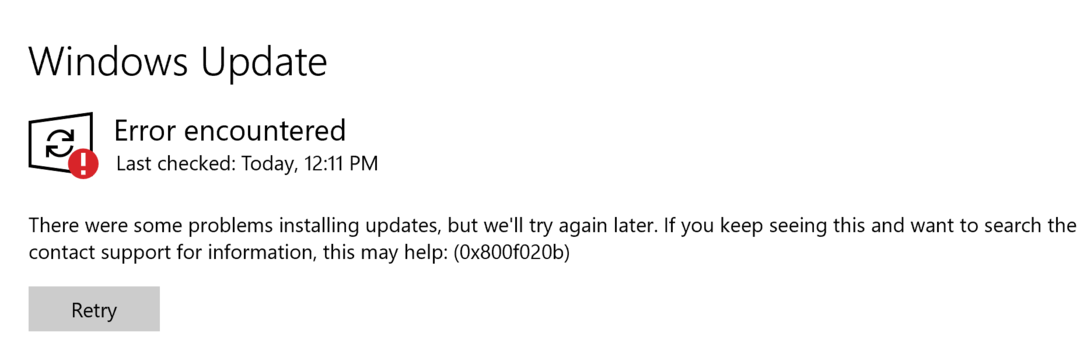Неки корисници оперативног система Виндовс 10 жале се на проблем са којим су суочени Виндовс Упдате процес. Према њима, када покушавају да се кандидују Виндовс Упдате Алат за решавање проблема за решавање проблема повезаних са ажурирањем на рачунару, алатка за решавање проблема може да реши и друге проблеме, осим овог „База података Виндовс Упдате‘Грешка. Ако имате исти проблем на крају, не требате бринути. Само следите кораке описане у овом чланку и проблем ће се врло лако решити. Пре него што кренете у потрагу за већим решењима, испробајте ова заобилазна решења на рачунару да бисте тестирали нека једноставнија решења за проблем.
Заобилазна решења–
1. Рестарт рачунар и након поновног покретања покрените Виндовс Упдате поново алат за решавање проблема.
2. Привремено онемогућите антивирус и заштитни зид на рачунару. Даље, покушајте да ажурирате Виндовс. Проверите да ли вас грешка и даље мучи.
Идите на ове исправке ако вам неко од ових заобилазних решења није успео-
Поправка-1 Преименуј директоријум СофтвареДистрибутион-
Преименовање у Дистрибуција софтвера директоријум на рачунару ће сигурно решити овај проблем. Пратите ове кораке детаљно-
1. Притисните Виндовс тастер + Р. лансирати Трцати.
2. Сада откуцајте „цмд”, А затим притисните Цтрл + Схифт + Ентер лансирати Командна линија са административним правима.

3. У почетку морате да зауставите неке покренуте услуге на рачунару. Урадити тако цопи-пасте ове команде у ЦМД прозор и погоди Ентер да их погубе једног по једног.
нет стоп вуаусерв. нет стоп цриптСвц. нето зауставни битови. нет стоп мсисервер

4. Да бисте преименовали главне фолдере, баш као и раније, цопи-пасте ове команде у ЦМД прозор и погоди Ентер.
рен Ц: \ Виндовс \ СофтвареДистрибутион СофтвареДистрибутион.олд. рен Ц: \ Виндовс \ Систем32 \ цатроот2 цатроот2.олд

5. Сада је остало само да се наставе са тим заустављеним службама. Копирајте ове команде једну по једну одавде и залепите Ентер након што налепите сваку од њих.
нето старт вуаусерв. нето почетак цриптСвц. нето почетни битови. нето старт мсисервер

Када се на вашем рачунару изврше све наредбе, затворите Командна линија прозор.
Рестарт на рачунару да бисте сачували промене на рачунару.
Након поновног покретања рачунара, проверите да ли још увек примате База података Виндовс Упдате грешка на рачунару.
Исправите-2 Покрените СФЦ и ДИСМ скенирање на рачунару -
Трчање СФЦ скенирање и ДИСМ скенирање на рачунару може решити овај проблем.
1. Тип "цмд”Поред иконе Виндовс.
2. Затим, оно што треба да урадите је да десни клик на "Командна линијаА затим кликните на „Покрени се као администрација“.

3. Када се Командна линија прозор се појави, цопи-пасте ове линије у ЦМД, а затим притисните Ентер после сваког од њих да их изврше у низу.
сфц / сцаннов ДИСМ.еке / Онлине / Цлеануп-имаге / сцанхеалтх ДИСМ.еке / Онлине / Цлеануп-имаге / Ресторехеалтх

Сачекајте да се на вашем рачунару заврше ова скенирања.
Рестарт рачунар да бисте довршили поступак.
Након поновног покретања, проверите да ли сте и даље суочени са Ажурирање грешке базе података или не. Ваш проблем треба решити.
Поправите-3 Чисто покретање рачунара-
Чисто покретање рачунара може вам помоћи да решите овај проблем на рачунару.
1. Ако притиснете Виндовс Кеи и „Р.‘Кључ, а Трцати терминал ће искочити.
2. Онда у томе Трцати прозор, морате откуцати „мсцонфигА затим кликните на „У реду“.
Конфигурација система прозор ће бити отворен.

3. Када се отвори прозор за конфигурацију система, идите на „Генерал”Таб.
4. Онда, крпељмарка опција "Учитај услуге система“Кликом на њега.
5. Морате бити сигурни да је поље поред опције „Учитајте ставке за покретање”Остаје упражњено.

6. Сада идите на „Услуге”Таб. Ево, у почетку, проверавати „Сакриј све Мицрософт услуге" подешавање.
7. После тога морате кликнути на ”Онемогући све”У Конфигурација система прозор.
8. На крају, кликните на „Применити" и "У реду”Да бисте сачували промене.

Рестарт рачунар за чишћење режима покретања.
У чиста чизма режиму, покушајте да проверите да ли још увек примате База података Виндовс Упдате грешка на рачунару или не. Ваш проблем треба решити.